-
你还不会用数据库吗?一篇文章带你入门!!!#sql #Mysql
目录
前言
数据库是计算机学科最不可或缺的一部分,那么在学习数据库之前,小编也在这里分享关于我学习数据库这门学科简单入门的经验,多多指教。
一段话简单理解什么是“数据”,“数据库”,“SQL”,“Mysql”
数据,数据库,sql,mysql是学习数据库最常见的几个名词,那么能不能用一个简单的方式去理解呢?
什么是数据?
数据就像是你在生活中收集的各种“小纸条”。这些小纸条上可能写着你的生日、电话号码、你最喜欢的食物,或者是你上次旅行的照片。这些“小纸条”就是数据,它们记录了关于你、你的生活和你的兴趣的信息。
什么是数据库?
数据库就像是一个超级大的“小纸条收纳盒”。这个收纳盒不仅足够大,能够装下你所有的“小纸条”,而且它还很聪明,能够帮你快速找到你需要的那一张。比如,你想找到你上次旅行的照片,数据库就会像一个超级高效的秘书一样,迅速帮你定位到那张照片。什么是SQL?
SQL,全称是Structured Query Language(结构化查询语言),它就像是你和数据库之间的“秘密语言”。当你想要从数据库中获取某些信息时,你不能直接说:“给我那张关于旅行的照片。”因为数据库听不懂你的话。所以,你需要用SQL这种特殊的语言来告诉数据库:“请帮我找到所有关于旅行的照片。”数据库就会回应:“好的,我找到了,请看这里。”什么是MySQL?
MySQL就像是数据库界的一个“超级英雄”。它不仅拥有强大的能力,能够存储和管理大量的数据,而且它还非常灵活和可靠。就像超级英雄能够应对各种复杂的挑战一样,MySQL也能够处理各种复杂的数据查询和管理任务。最重要的是,MySQL还是开源的,这意味着你可以像定制自己的超级英雄装备一样,根据自己的需求来定制它。一、准备工作
首先win+R输入cmd回车
命令行输入mysql -u root -p 来查看本机mysql数据库服务器

显示无结果,既需要下载mysql安装包
通过百度网盘分享的文件:数据库分享
链接MySQL的安装
下载链接的MySQL安装包,双击运行

点击Custom安装至非系统盘(最好)
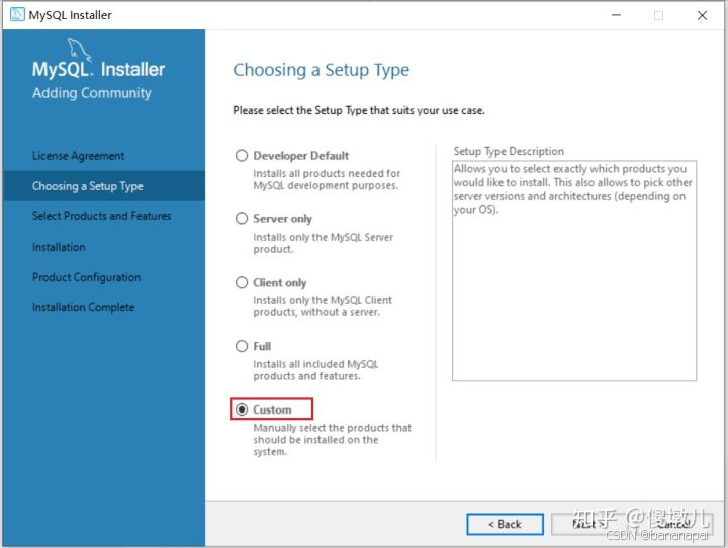
按操作步骤点击

安装至D盘

切记路径不要有中文!!!后续一直点击继续直到这一步

其实这一步MySQL提供了3种可以选择的应用类型(如图),这3种类型的区别:
Development Computer:开发机,该类型应用将会使用最小数量的内存。
Server Computer:服务器,该类型应用将会使用中等大小的内存。
Dedicated Computer:专用服务器,该类型应用将使用当前可用的最大内存。
在这里我们选择“Development Computer”就足够我们使用了


这里我们选择第二种的“传统加密方法”(重要)
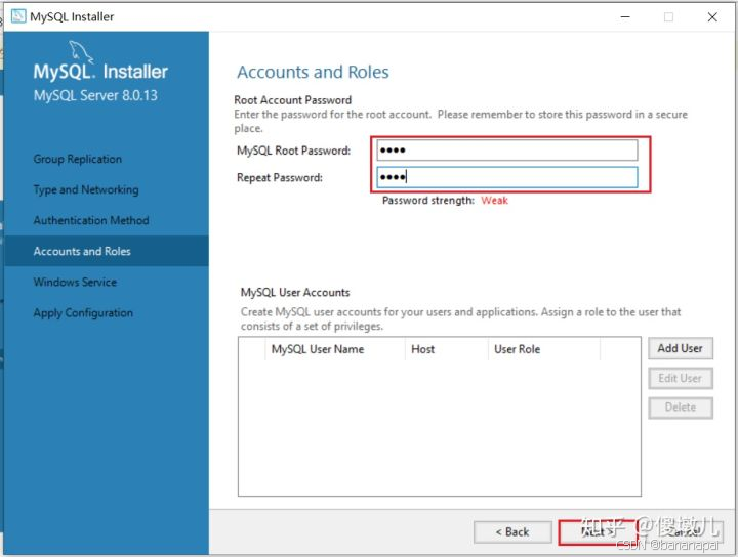
设置密码

后续一路点击继续直到这一步finish即为下载完成。二、打开MySQL
这里给出三种打开MySQL的方法
方法一:通过下载的MySQL软件直接打开

安装完软件在开始栏寻找即可

输入密码(你刚设置的)
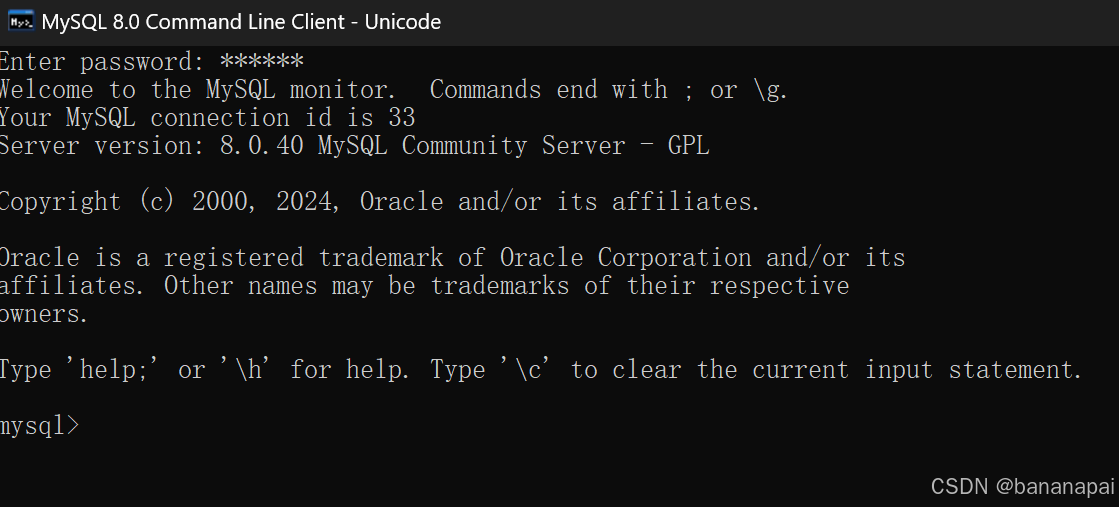
成功方法二:命令提示符打开(cmd)
win+R:cmd回车
输入:mtsql -u root -p回车
输入密码

成功若出现以下情况

就是环境变量没有设置好
只需要找到刚刚下载mysql的文件夹,并且找到bin文件的目录然后复制添加到系统环境变量的path路径中即可
如图所示(我的路径是D:\shujuku\bin)
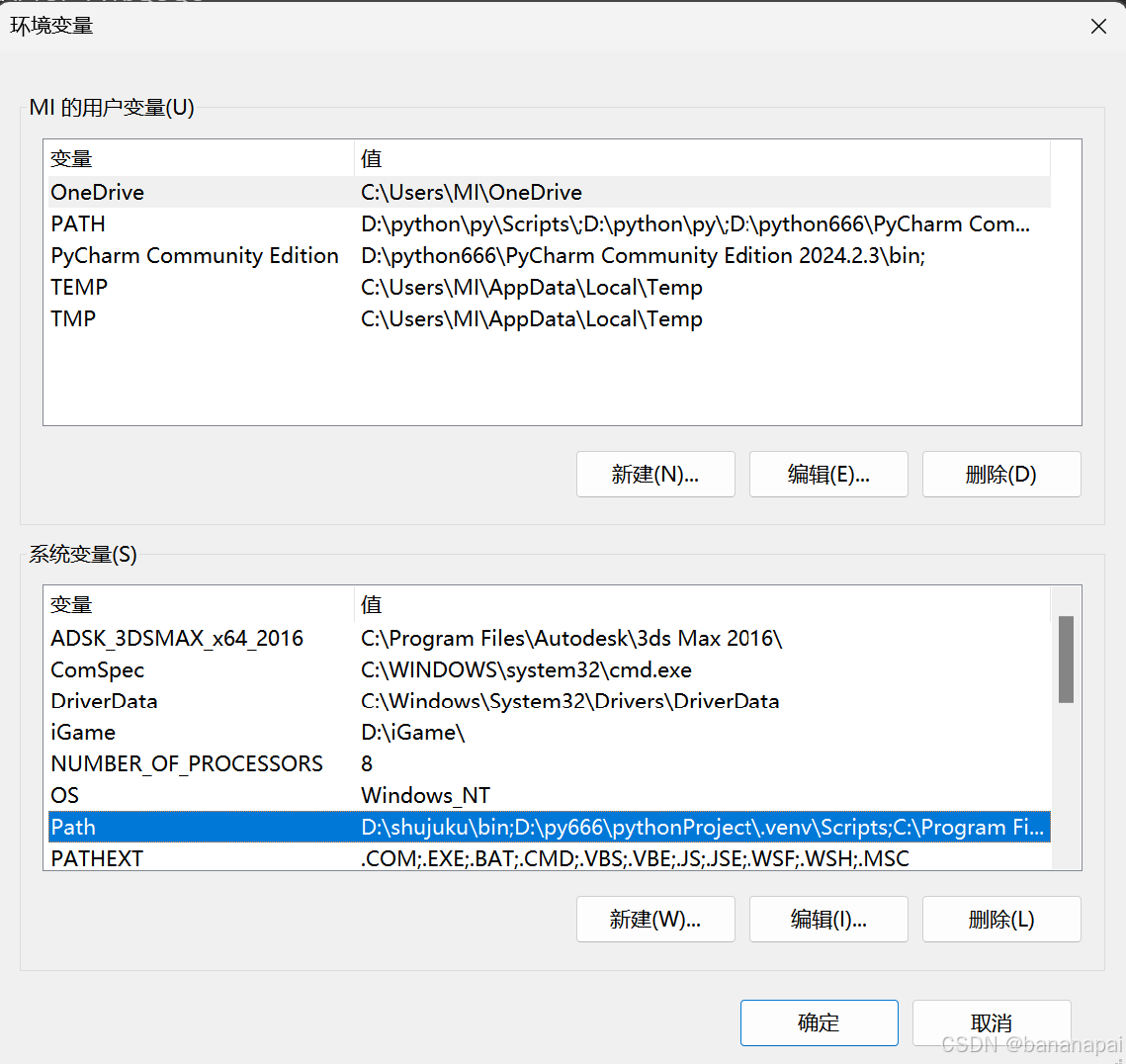

新建->路径->上移->确定然后重新试一下

完成!若命令提示符输入MySQL显示错误,请点击方法三:连接指定地址数据库服务端
这里用上述两种的命令提示符和MySQL都可以哦

这里的命令为mysql -h 127.0.0.1 -u root -p
其中-h为本机,127.0.0.1为本机ip,-u为用户,root为高级用户,-p为密码。方法四:直接打开(前提已经建立过数据库)

命令为mysql -D(数据库名) -h (主机名或ip) -u root -p三、MySQL的一些简单语句(正式实战!)
这里让我们先键入一个命令
show databases;
这里忽略“hqyj”此库(因为我先建过库懒得删)
那么会出现mysql自带的四个数据库1、创建数据库
create database 库名;
这时我们show databases;试一下即可查看到新建的数据库。2、打开数据库
use 库名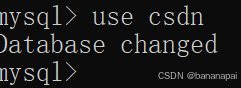
3、查看当前打开的数据库
select database();
若没有库打开则返回null4、查看当前的数据库信息
status (或者) \s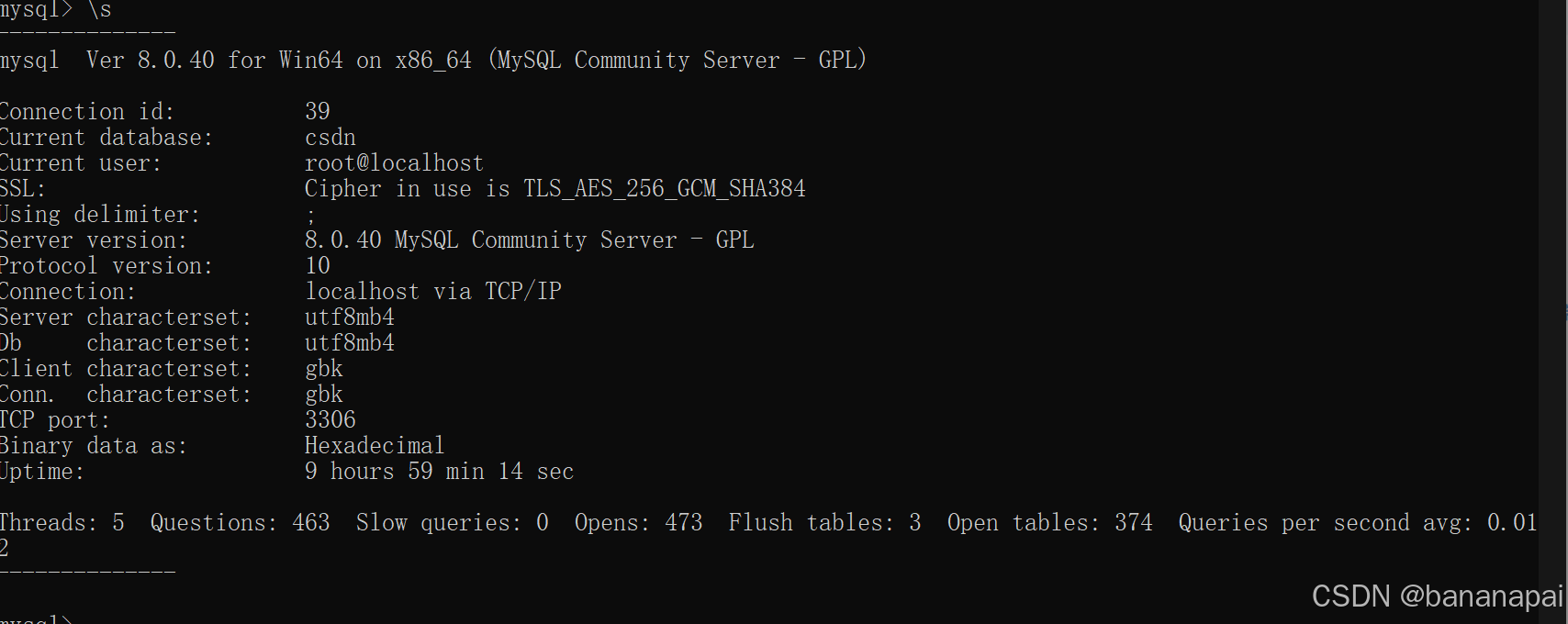
此处可以看见数据库字符集(简单理解为密码本,如通用的utf-8以及gbk),我们还可以修改字符集alter database csdn character set gbk;5 、查看服务器版本
select version();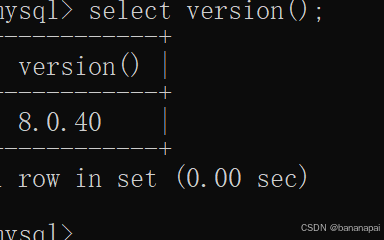
6、退出数据库
\q(通用) 或者 exit; quit;7、删除数据库(慎用,大家尽量要作不删库跑路的好程序员哦)
drop database 库名;四、表
学习表之前,我们需要知道:
1、表的构成:
表是数据库的基本存储单元,由行和列组成。
行代表记录,列代表字段。
2、表的设计原则:
数据一致性、完整性和持久性是表设计的重要原则。
良好的表设计可以提高数据的存储效率和查询性能。1、查看数据表
show tables;(前提是先use 进库且创建了表)2、创建数据表
语法格式: CREATE TABLE table_name( column1(字段名1) datatype(数据类型)[contrai(约束条件)], column2(字段名2) datatype(数据类型)[contrai (约束条件)], ..... columnn(字段名n) datatype(数据类型)[contrai(约束条件)], PRIMARY KEY(one or more columns) )[character set 字符集]; 字符集不设置的话是默认设置补充说明
字段名后面一定要跟数据类型
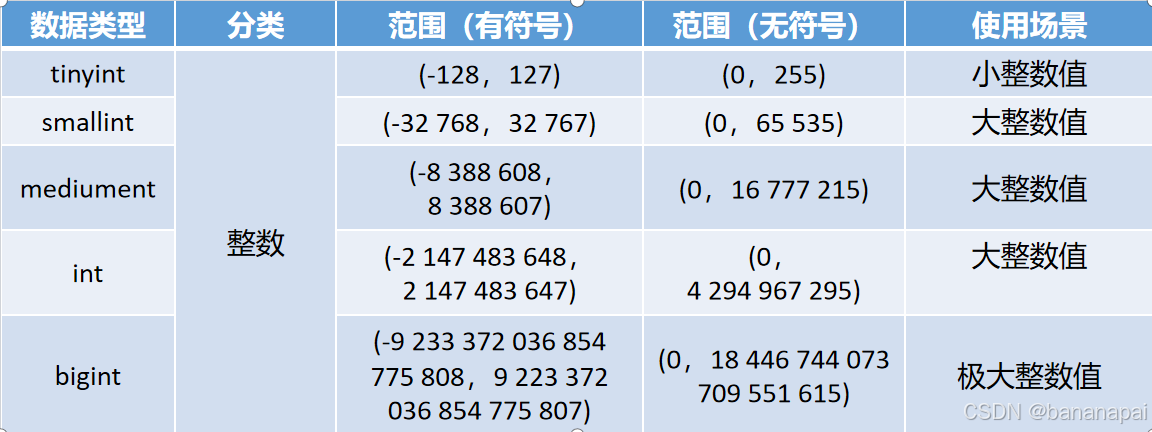

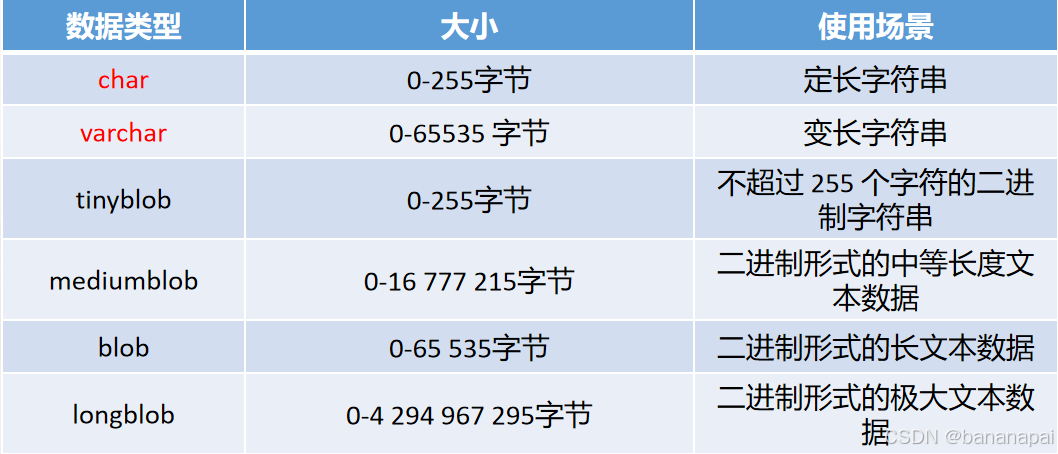
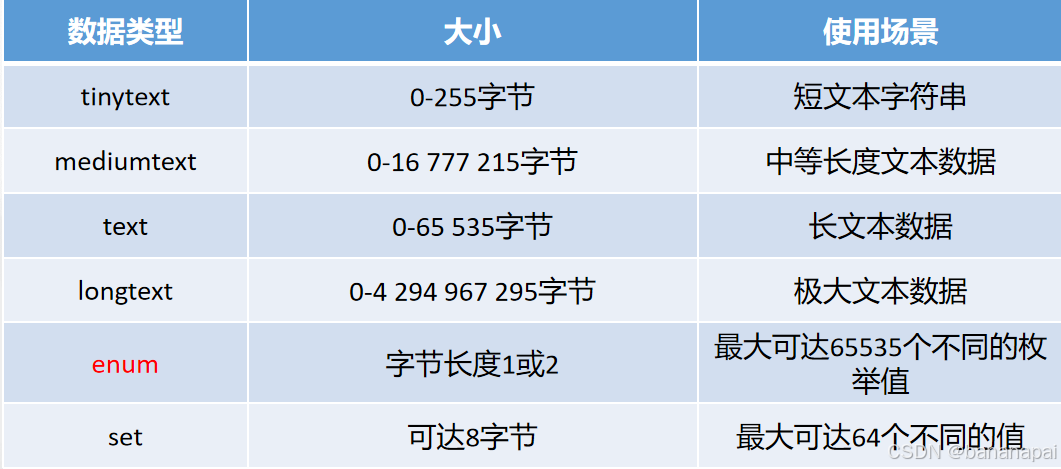
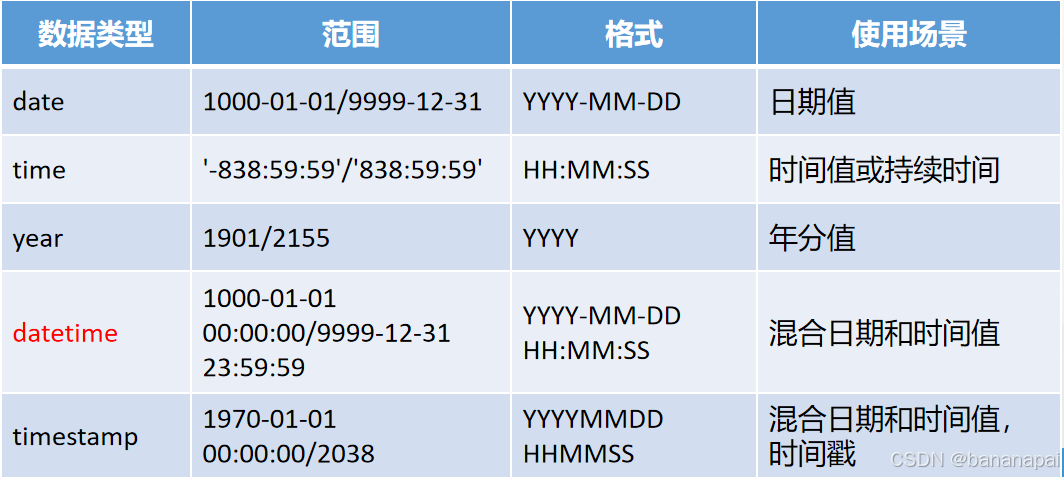
这里只需要记几种常用的即可。约束条件

例:
创建学生(student)表
id字段(不为负的整数,自增长,主键,不为空)
name字段(数据类型为varchar(20),默认值为空字符串)
age字段(数据类型为tinyint,不为负数;默认值为0)
height字段(数据类型为decimal(5,2);默认值为0.0)
gender字段(数据类型为enum,其中包括男,女,保密)

CREATE TABLE student ( id INT UNSIGNED AUTO_INCREMENT PRIMARY KEY NOT NULL, name VARCHAR(20) DEFAULT '', age TINYINT UNSIGNED DEFAULT 0, height DECIMAL(5,2) DEFAULT 0.0, gender ENUM('男', '女', '保密') );注意default后要空一格,不然报错(错n遍了才找到错误…)
3、查看表的创建语句
show create table 表名;
4、查看表的结构
desc 表名;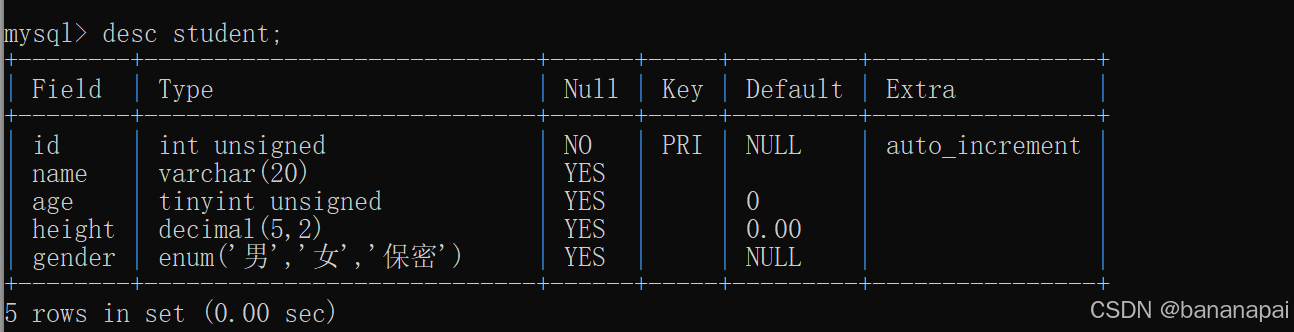
5、修改表名
RENAME TABLE 原表名 TO 新表名; 【注意:有时出错是因为没有获得修改权限,可以使用下面修改方式: ALTER TABLE 原表名 RENAME TO 新表名; 】
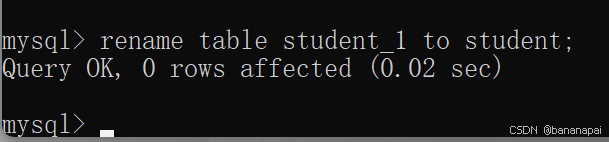
6、增加数据表字段
注:后面增加字段的操作都要先alter表的权限且字段的类型不能忘记
ALTER TABLE 表名 ADD 列名 类型 [约束条件];
添加的字段不要忘记加上数据类型哦7、修改数据表字段
ALTER TABLE 表名 CHANGE 原字段名 新字段名 类型 [约束];注意!不要将修改字段的change与修改表名的rename混淆了(小编就犯过错)QAQ
``
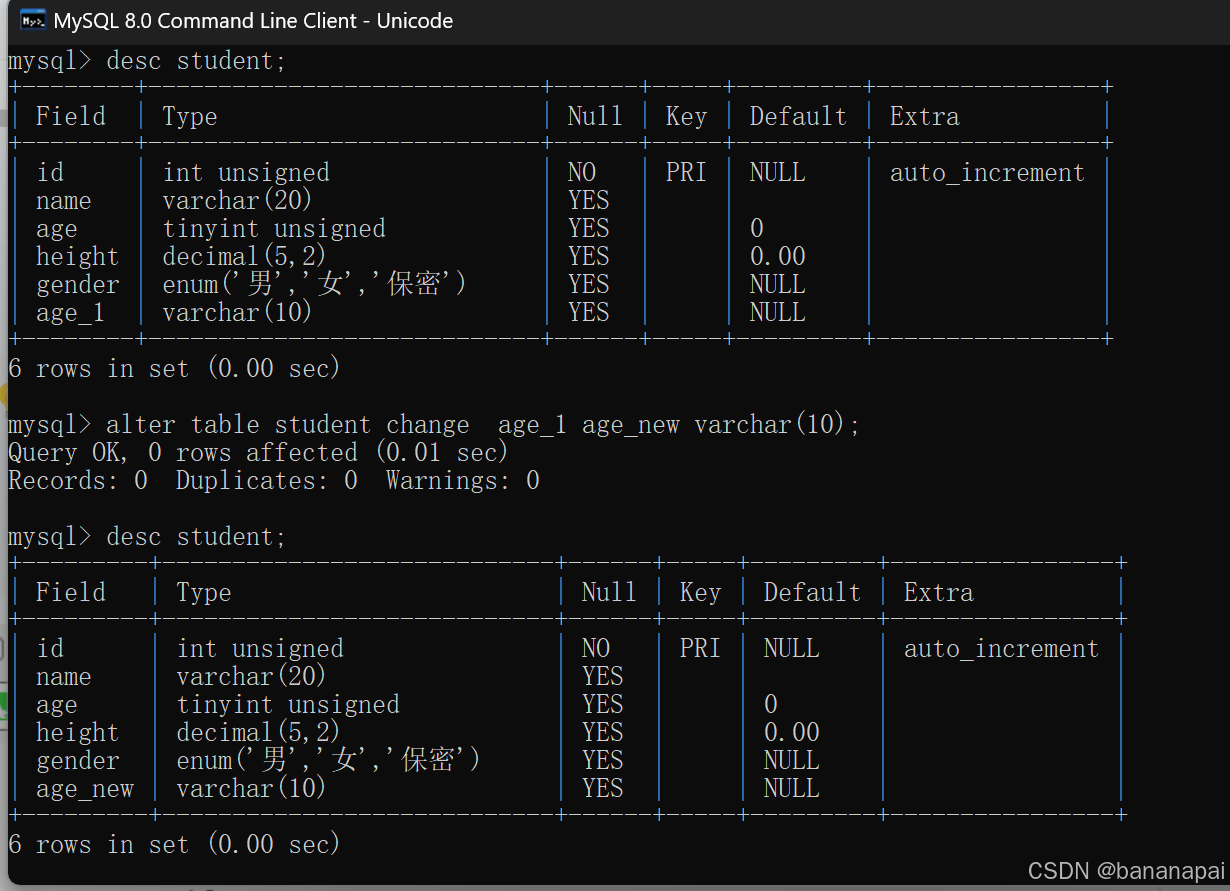
大家可以看这个表结构修改前和修改后的变化注意:如果原字段名和新字段名一样的,表示不改字段名,只改字段的类型和约束,此时change和modify作用一样(就是覆盖)
ALTER TABLE 表名 MODIFY 列名 类型 [约束]; --------------------------------------------------------------------------------------------------- MYSQL数据库中的表的结构是可以修改的,数据库中的某一字段移动至表的首列或者是另一字段之后的方法: 移动某字段之后的语句为:ALTER TABLE <表名> MODIFY <需要移动的字段名> <字段类型> AFTER <参考的字段名>; 并回车。 将字段移动至首列则输入:ALTER TABLE <表名> MODIFY <需要移动的字段名> <字段类型> FIRST; 并回车
此处修改了字段数据类型并且改变了位置8、删除数据表字段
ALTER TABLE 表名 DROP 字段名;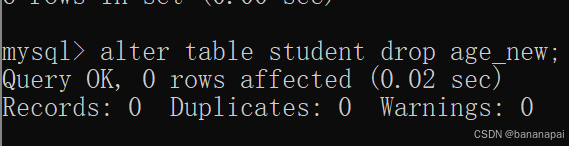
9、删除表与清空表
drop table 表名; 删除 truncate table 表名; 清空
上图为我创建了一个新表“student_new”之后对其进行清空与删除,我们能发现,清空并不会改变表的结构,只会清除数据(目前没有涉及)五、软件Navicat for MySQL的下载与使用
1、软件介绍
Navicat for MySQL是一款专为统一管理和开发MySQL及MariaDB数据库而设计的综合软件包。好用就完事了(但是要会员差评)
通过百度网盘分享的文件:数据库分享下载链接戳这里2、使用
下载完了双击打开
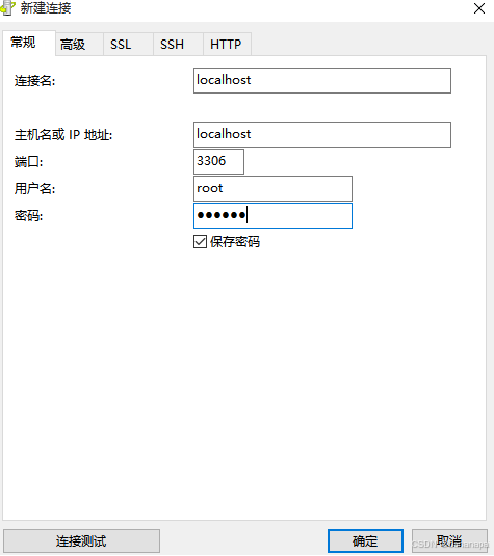
连接名为“localhost”即为本地

然后连接数据库即可与本地进行交互,新建数据库、表格,字段等等既可以可视化的直接操作,也可以新建查询使用mysql语句编写

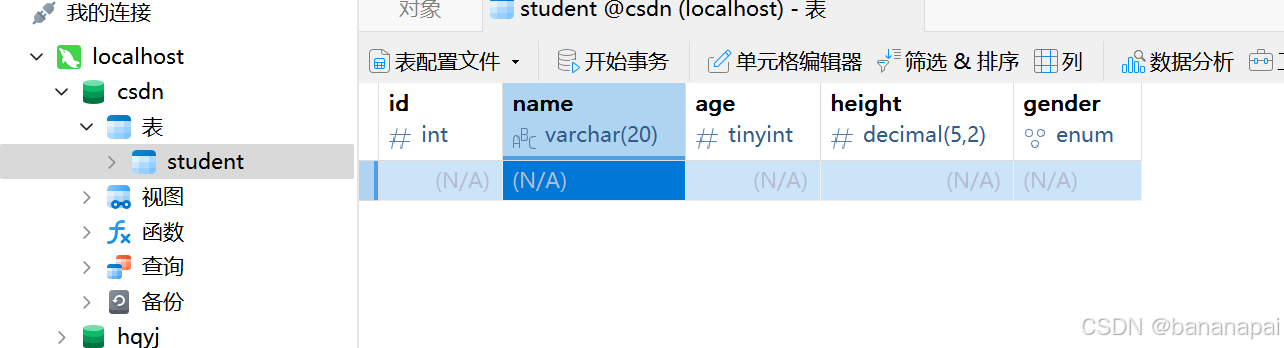
六、小结(未完待续)
数据库的使用步骤:
1、创建一个数据库—>选择库
2、设计表
3、表中有哪些字段
4、字段用什么数据类型表示
5、字段需要添加什么约束条件6、多张表需要考虑表之间的关系-------外键—》主键
7、插入数据
8、数据的增删改查 -
相关阅读:
Thrift、Dubbo、Spring Cloud 和 gRPC
【Python】【Flask】flask_login的初始化
2018.7-2019.7一周年Java进阶架构师技术文章整理 建议收藏
基于SpringBoot+Vue+ElementUI+Mybatis前后端分离管理系统超详细教程(五)——多条件搜索并分页展示
UMI
SAP采购订单中的净价是单价还是总价?
基于STC8H4K64TL单片机的触摸功能调试
每日五道java面试题之java基础篇(九)
含氟废水处理工艺案例
Kotlin基础入门 - 创建、兼容一个属于自己的Kotlin项目
- 原文地址:https://blog.csdn.net/bananapai/article/details/143308150